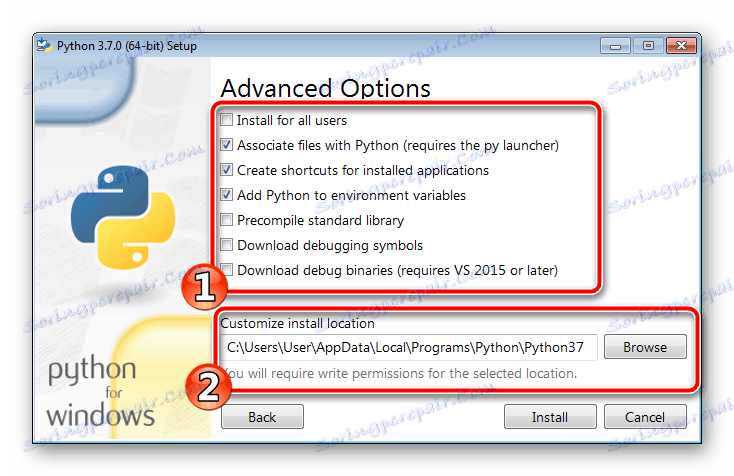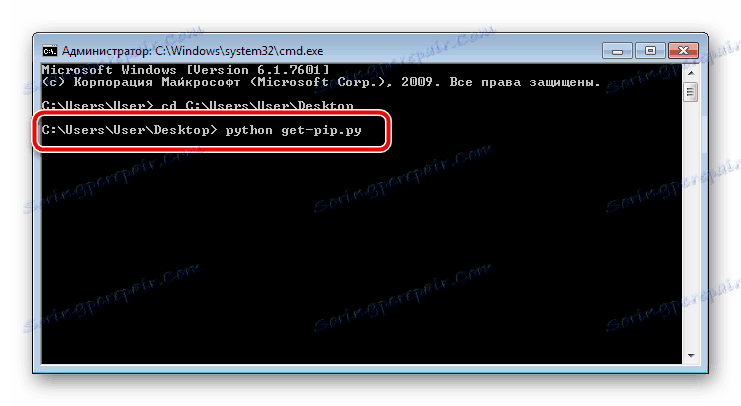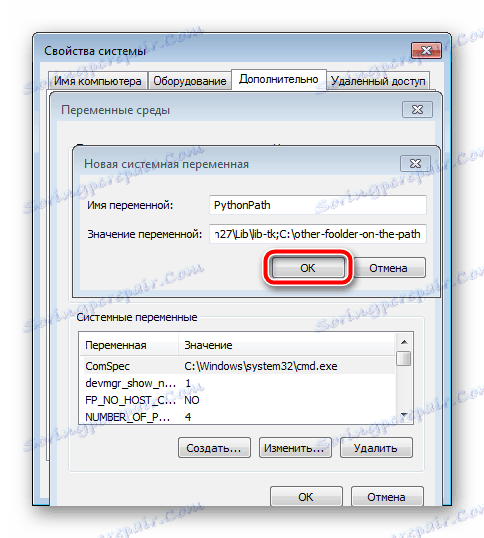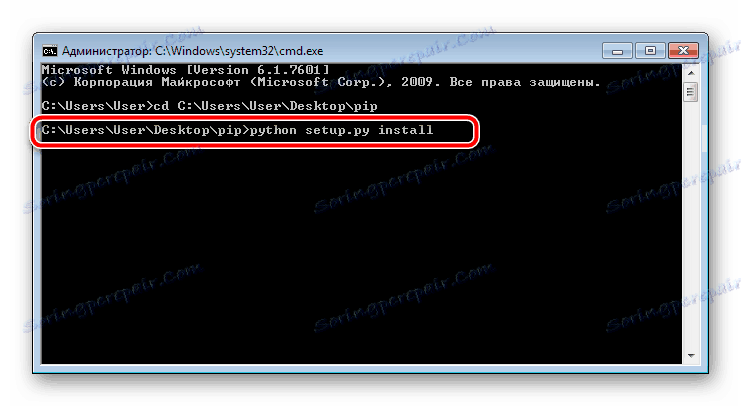ПИП ажурирање за Питхон
ПИП је програм за командну линију дизајниран за рад са ПиПИ компонентама. Ако је овај програм инсталиран на рачунару, то у великој мјери поједностављује процес инсталирања различитих библиотека трећих страна за Питхон програмски језик. Периодично посматрана компонента је ажурирана, код је побољшан и додају се иновације. Затим ћемо погледати процедуру за ажурирање корисничког програма користећи два метода.
Садржај
Ажурирајте ПИП за Питхон
Систем управљања пакетом ће исправно радити само када се користи стабилна верзија. Периодично, софтверске компоненте мењају свој изглед, и стога је потребно ажурирати и ПИП. Погледајмо два различита начина инсталирања новог градилишта који ће бити најпогоднији у одређеним ситуацијама.
Метод 1: Преузмите нову верзију Питхона
ПИП се налази на рачунару са Питхон-ом преузетим са званичне странице. Према томе, најлакше ажурирање је преузимање најновије верзије Питхон-а. Пре тога, није потребно избрисати стару, можете ставити нову на врх или сачувати датотеке на другом месту. Прво, препоручујемо да будете сигурни да је потребна инсталација свеже верзије. Да бисте то урадили, урадите следеће кораке:
- Отворите прозор "Рун" притиском комбинације тастера Вин + Р , откуцајте
cmdи притисните Ентер . - У прозору "Цомманд Лине" која се појављује , потребно је да унесете оно што је приказано испод и притисните Ентер :
Python --version - Видећете тренутну изградњу Питхона. Ако је нижа од струје (у тренутку писања ово је 3.7.0), онда се може ажурирати.

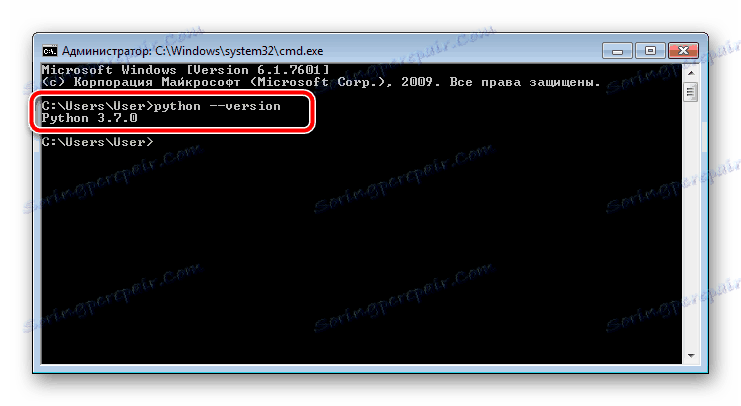
Поступак за преузимање и распакивање нове верзије је следећи:
Иди на званичну Питхон веб локацију
- Идите на службену Питхон веб локацију на линку изнад или кроз претрагу у било ком пригодном претраживачу.
- Изаберите одељак "Довнлоадс" .
- Кликните на одговарајуће дугме да бисте прешли на листу доступних датотека.
- На листи наведите скуп и ревизију коју желите да ставите на рачунар.
- Инсталатер се дистрибуира у архиви, као оффлине или онлајн инсталатер. На листи пронађите одговарајући и кликните на његово име.
- Сачекајте док се преузимање не заврши и покрените датотеку.
- Обавезно означите поље поред "Додај Питхон 3.7 а затим ПАТХ" . Због тога ће се програм аутоматски додати на листу системских варијабли.
- Подесите врсту инсталације на "Прилагоди инсталацију" .
- Сада ћете видети листу свих доступних компоненти. Уверите се да је ставка "пип" активирана, а затим кликните на "Нект" .
- Проверите потребне параметре и изаберите локацију софтверских компоненти.
![Напредне могућности инсталирања Питхон-а]()
Саветујемо вам да поставите Питхон у роот фолдер системске партиције на чврстом диску.
- Сачекајте да се инсталација заврши. Током овог процеса не затварајте прозор за инсталацију и немојте поново покренути рачунар.
- Биће вам обавештено да је процес успешно завршен.
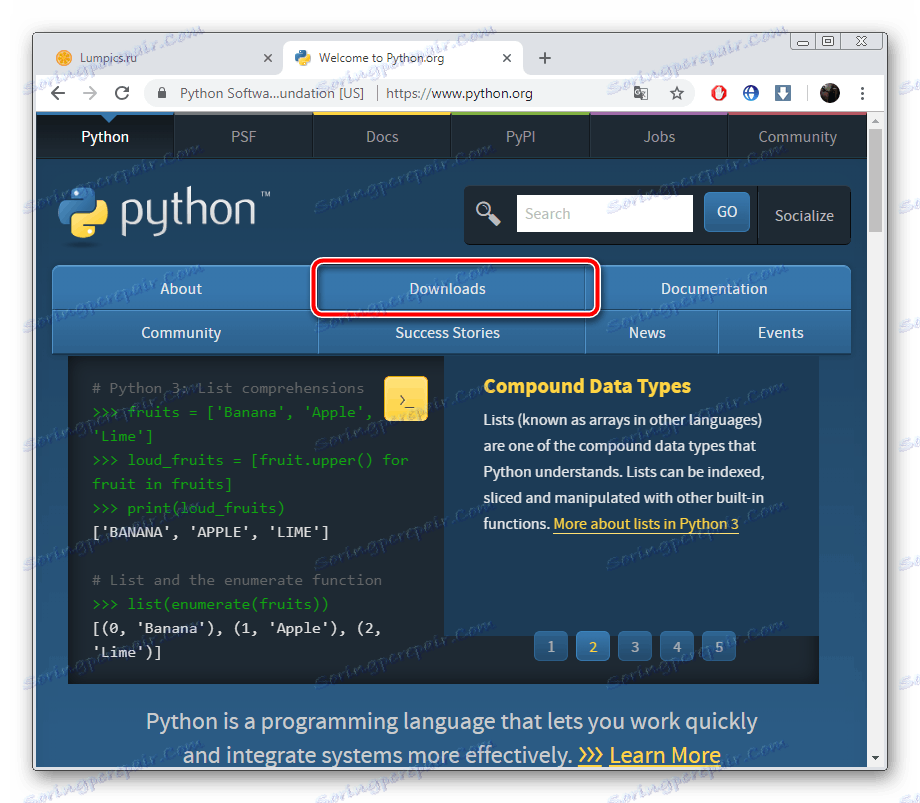
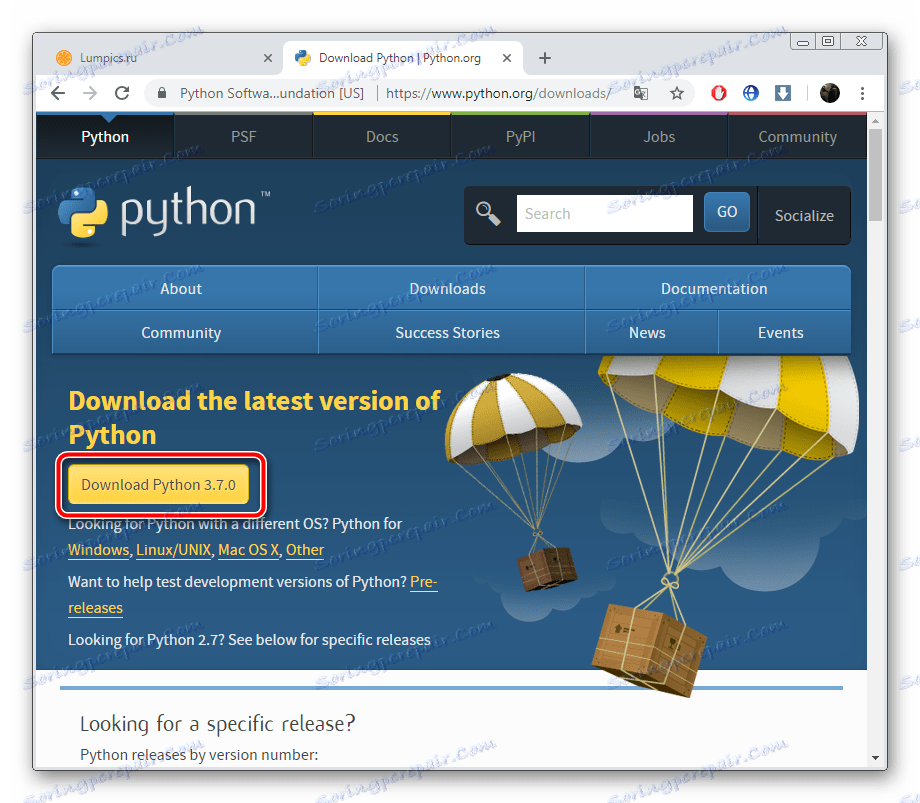
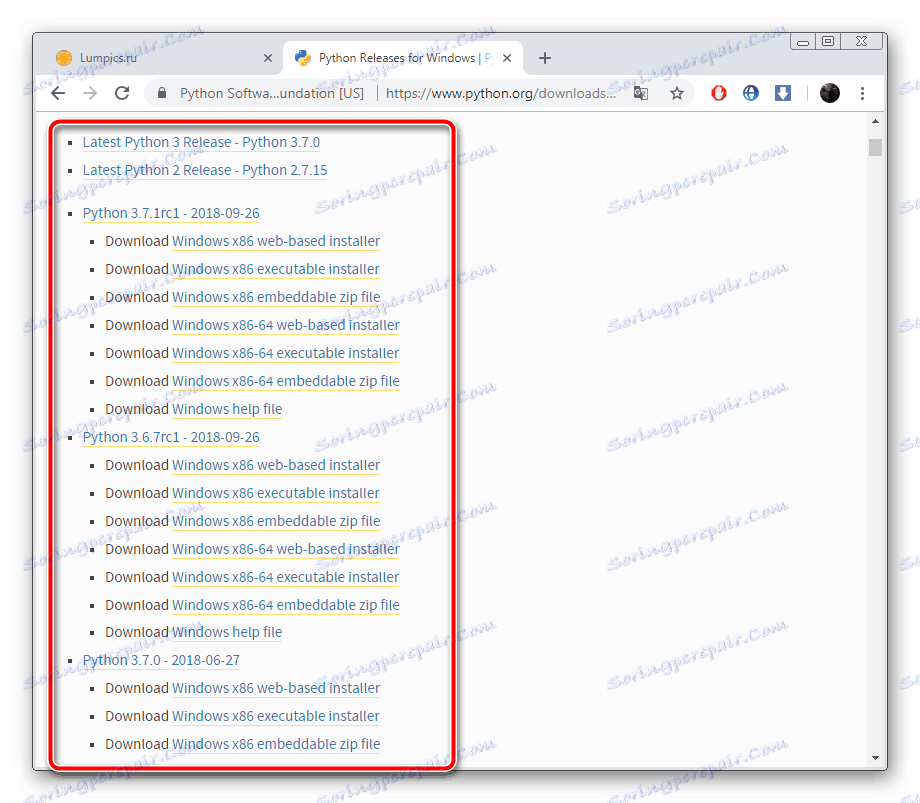
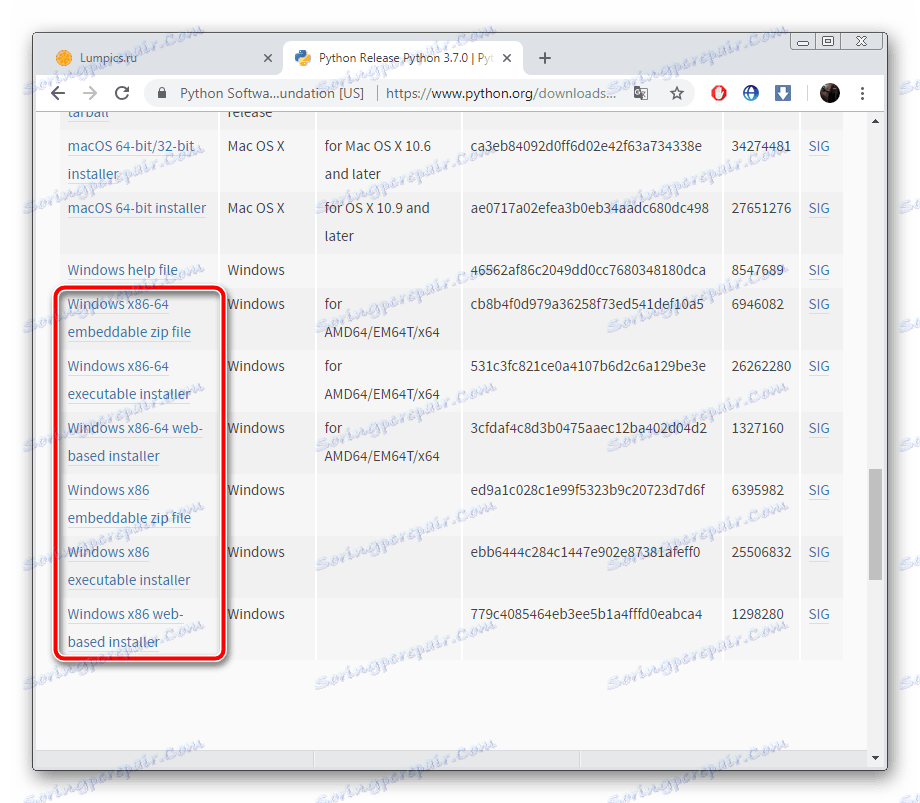
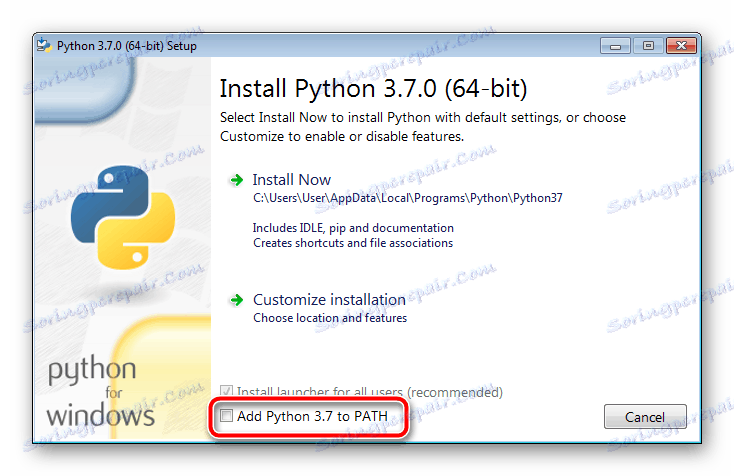
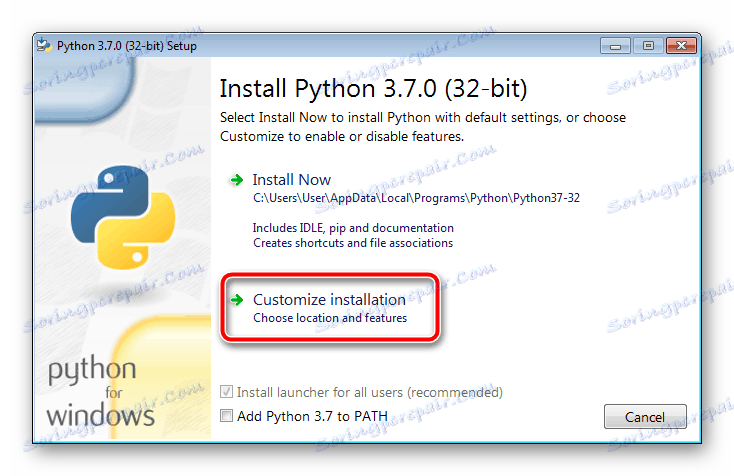
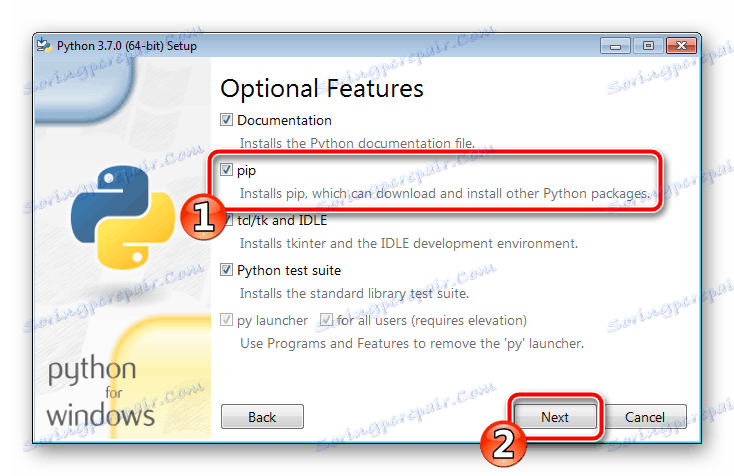

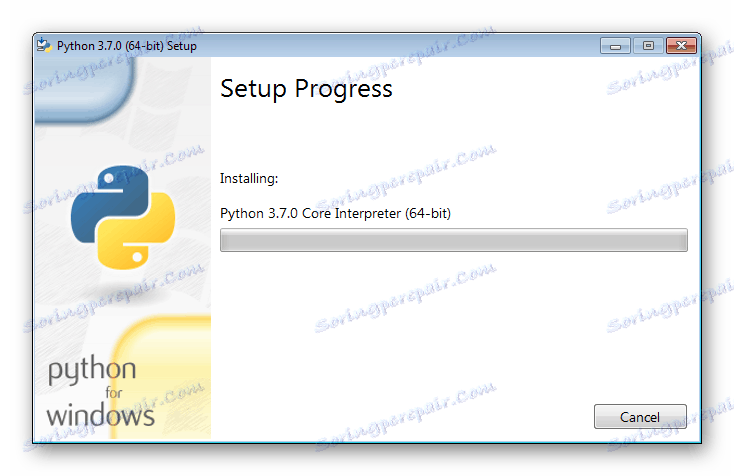
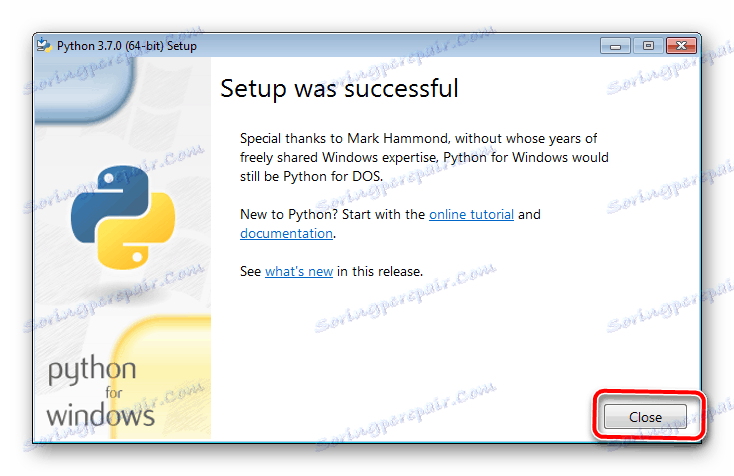
Сада ће ПИП наредба из система за управљање пакетом са истим именом исправно радити са свим додатним модулима и библиотекама. Након што је инсталација завршена, можете прећи на услужни програм и сарађивати с њим.
Метод 2: Ручно ПИП ажурирање
Понекад метод ажурирања читавог Питхона да би се добила нова верзија ПИП није погодна због бескорисности ове процедуре. У овом случају препоручујемо ручно преузимање пакета за управљање пакетом, а затим га убаците у програм и пређите на рад. Морате учинити само неколико манипулација:
Идите на страницу за преузимање ПИП-а
- Идите на званичну страницу за преузимање ПИП на горњој линији.
- Одлучите о одговарајућој верзији предложених три.
- Идите до изворног кода кликом на етикету "гет-пип.пи" .
- Видећете цео изворни код система управљања пакетима. Било где, кликните десним тастером миша и изаберите "Сачувај као ..." .
- Наведите погодно место на рачунару и сачувајте податке тамо. Њено име и тип треба остати непромењен.
- Претражите датотеку на рачунару, десним тастером миша кликните на њега и одаберите Својства .
- Са лијевим тастером миша држите се доле, изаберите линију "Локација" и копирајте је притиском на Цтрл + Ц.
- Покрените прозор "Рун" помоћу хитних тастера Вин + Р , укуцајте
cmdи кликните на "ОК" . - У прозору који се отвори, унесите команду
cd, а затим прилепите путању коју сте копирали раније користећи комбинацију Цтрл + В. Кликните на Ентер . - Бићете пребачени у изабрани директоријум где је потребан фајл сачуван. Сада би требало да буде инсталиран у Питхон-у. Да бисте то урадили, унесите и активирајте следећу команду:
Python get-pip.py![Инсталирајте ПИП пакетни систем]()
- Преузимање и инсталација ће почети. Током ове процедуре, не затворите прозор нити укуцајте било шта у њега.
- Биће обавештени о завршетку инсталације, ово такође означава приказано поље за унос.
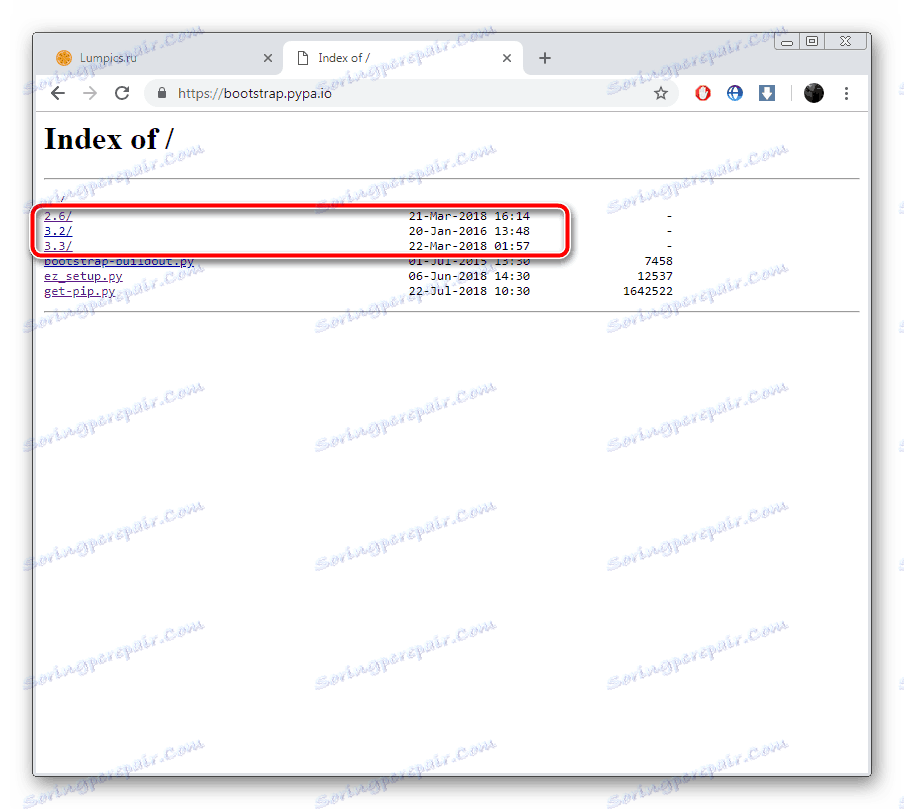

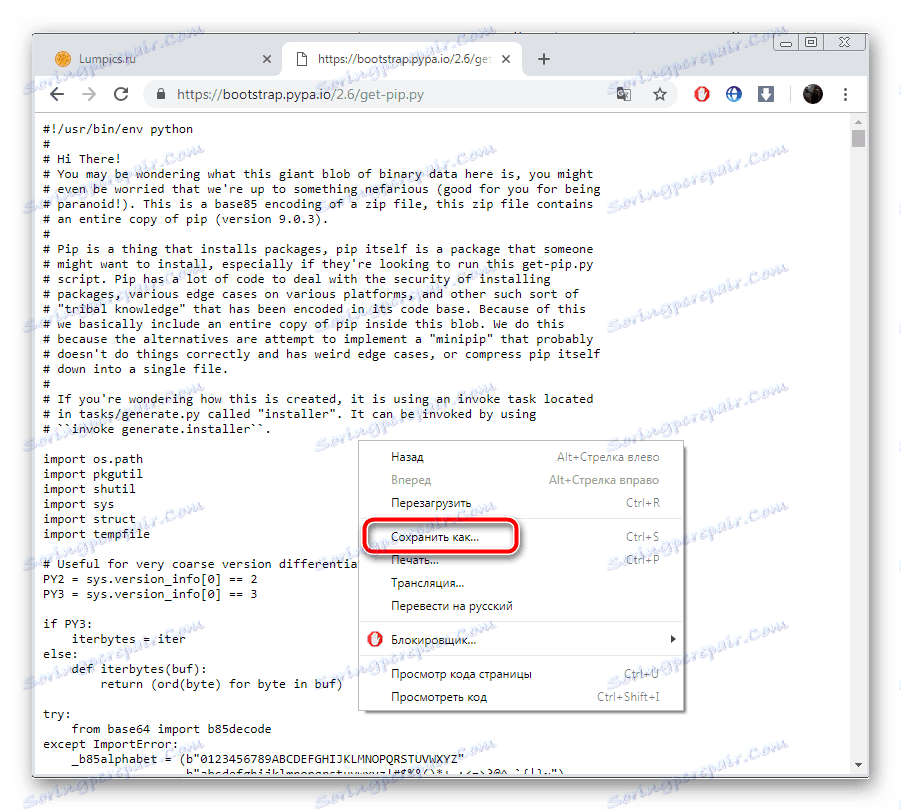
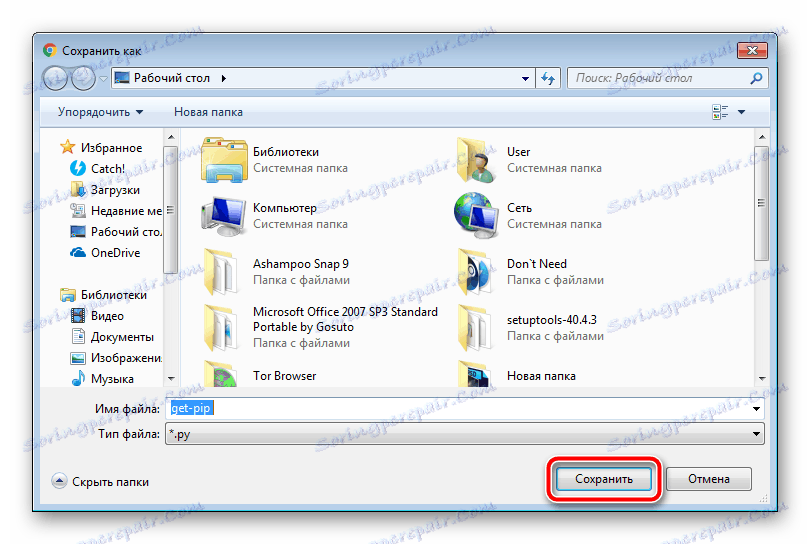
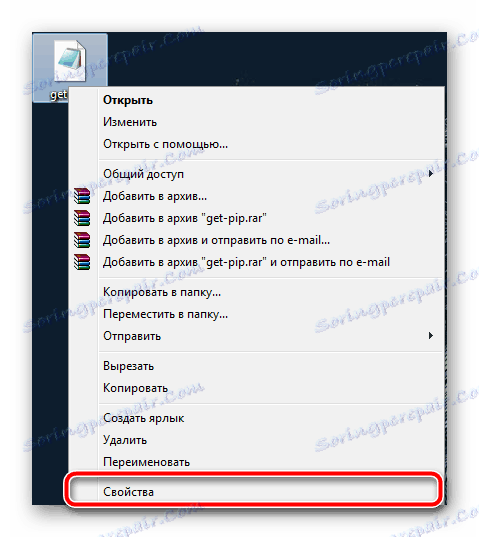
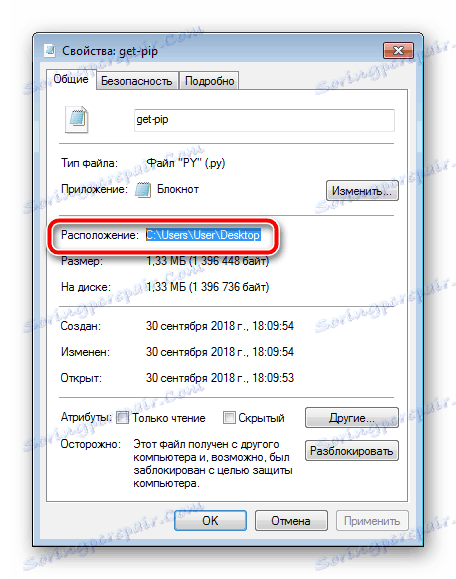


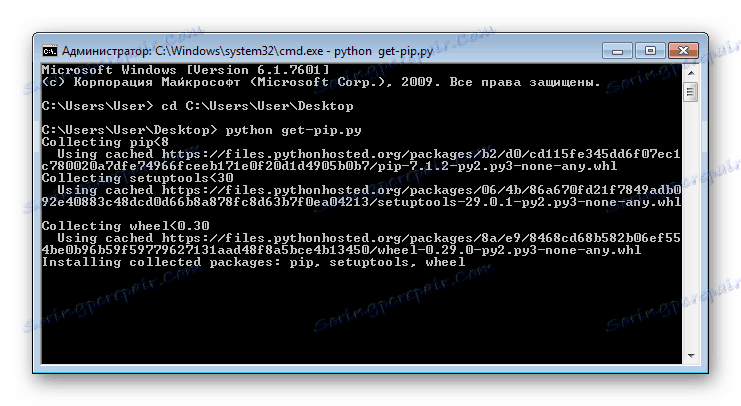
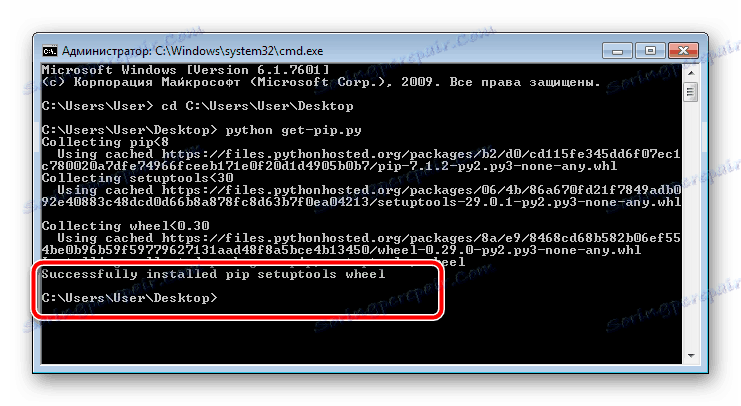
Ово завршава процес ажурирања. Можете безбедно користити услужни програм, преузети додатне модуле и библиотеке. Међутим, ако се појављују грешке приликом уноса команди, препоручујемо вам сљедеће радње, а затим се вратите на "Цомманд Лине" и покрените ПИП инсталацију.
- Чињеница је да није увек када се паковањем Питхона различитих склопова додају системске варијабле. Ово је најчешће због непажње корисника. Да бисте ручно креирали ове податке, прво идите у мени Старт , десним тастером миша кликните на Рачунар и изаберите Својства .
- На левој страни ће бити неколико секција. Идите на "Напредне системске поставке" .
- На картици "Напредна" кликните на "Варијабле околине ..." .
- Креирајте варијаблу система.
- Дајте му име
PythonPath, у вриједности унесите сљедећу линију и кликните на "ОК" .C:Python№Lib;C:Python№DLLs;C:Python№Liblib-tk;C:other-foolder-on-the-path![Унос имена и вредности променљиве у оперативном систему Виндовс 7]()
Где је Ц: партиција на чврстом диску где се налази ПитхонН фолдер.

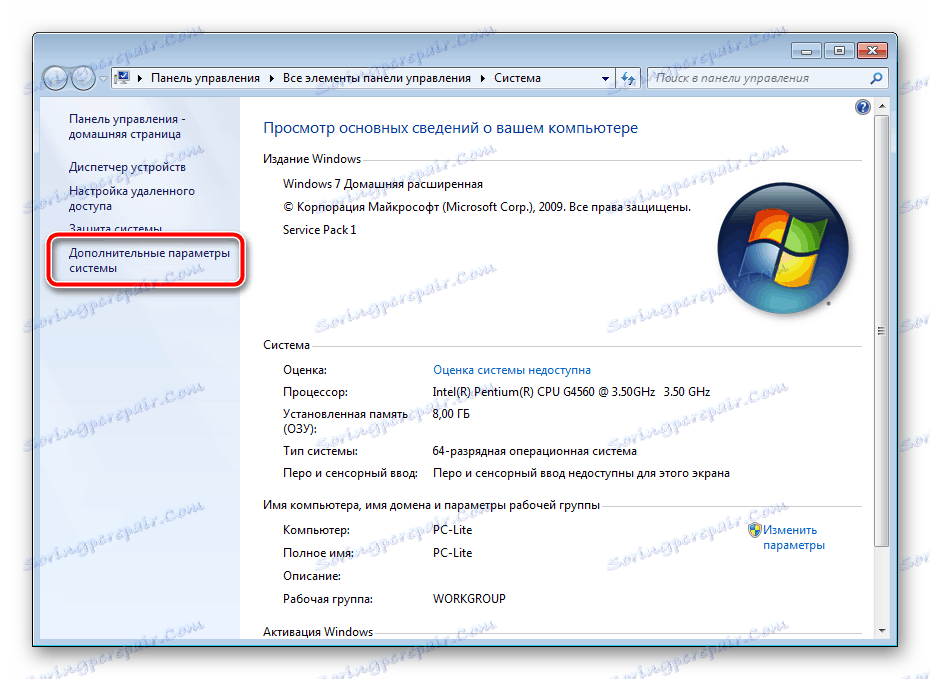
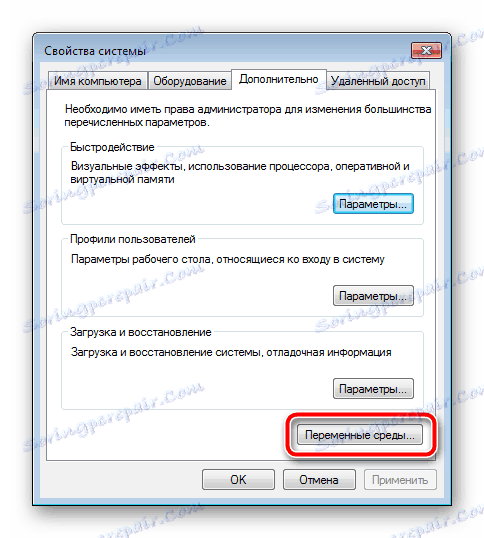
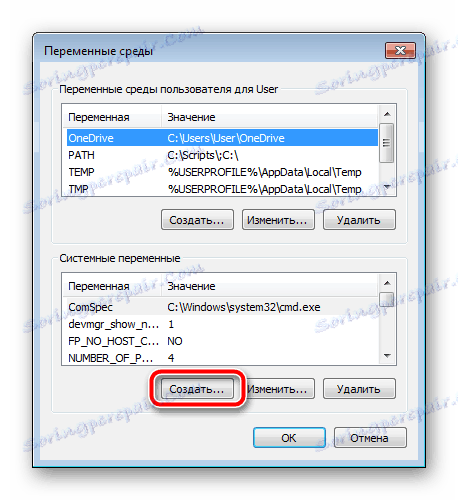
Питхон№ - програмски директоријум (Име се мења зависно од инсталиране верзије).
Сада можете да затворите све прозоре, поново покренете рачунар и наставите да поново покренете други начин ажурирања система управљања ПИП пакетом.
Алтернативни начин додавања библиотека
Ни сваки корисник не може ажурирати ПИП и користити уграђени алат за додавање модула у Питхон. Поред тога, нису све верзије програма исправно радиле са овим системом. Због тога предлажемо да користите алтернативни метод који не захтева претходну инсталацију додатних компоненти. Морате урадити следеће:
- Идите на сајт за преузимање модула и преузмите их као архиву.
- Отворите директориј преко било ког одговарајућег архива и распакујте садржај у било коју празну фасциклу на рачунару.
- Идите до неупаковане датотеке и пронађите Сетуп.пи . Кликните на њега помоћу десног дугмета миша и изаберите "Особине".
- Копирајте или запамтите њену локацију.
- Покрените "Цомманд Лине" и идите у копирани директоријум помоћу функције
cd. - Унесите следећу команду и активирајте га:
Python setup.py install![Инсталирајте Питхон модуле]()
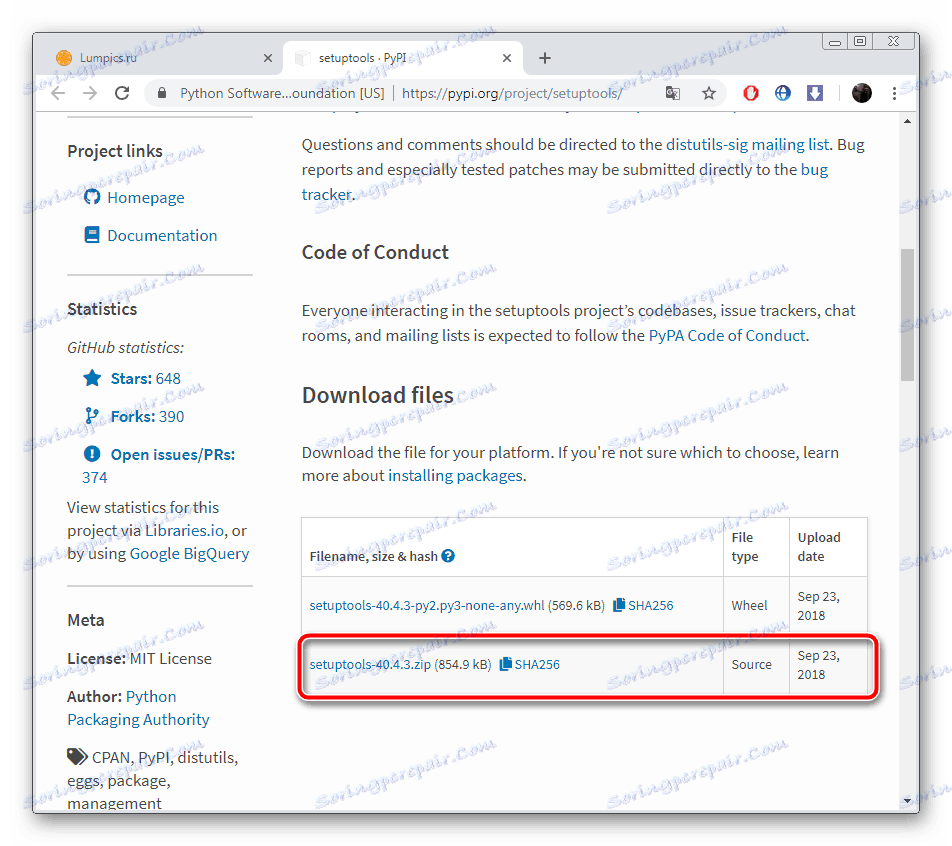
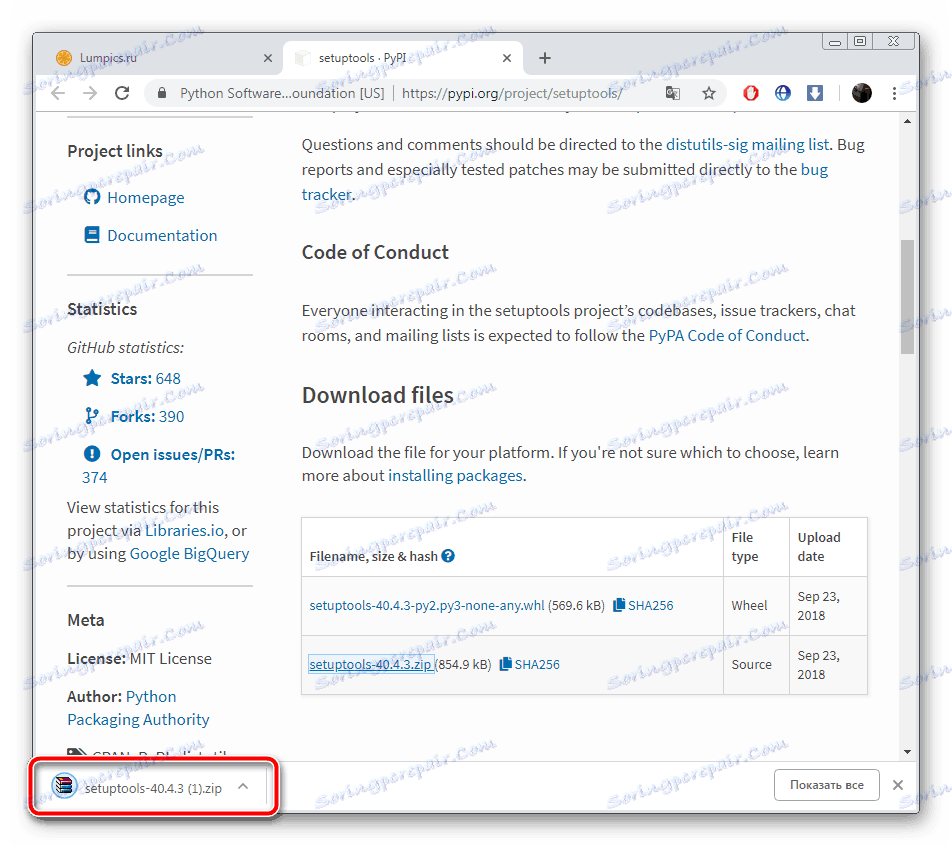


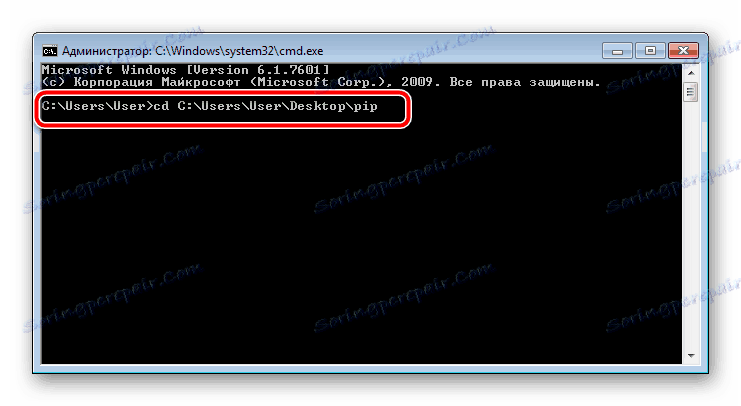
Остаје само да сачека завршетак инсталације, након чега можете наставити рад са модулима.
Као што видите, процес ажурирања ПИП-а је прилично компликован, али све ће се испоставити ако пратите горе наведена упутства. Ако услужни програм ПИП не ради или није ажуриран, предложили смо алтернативни метод за инсталирање библиотека, што у већини случајева функционише исправно.